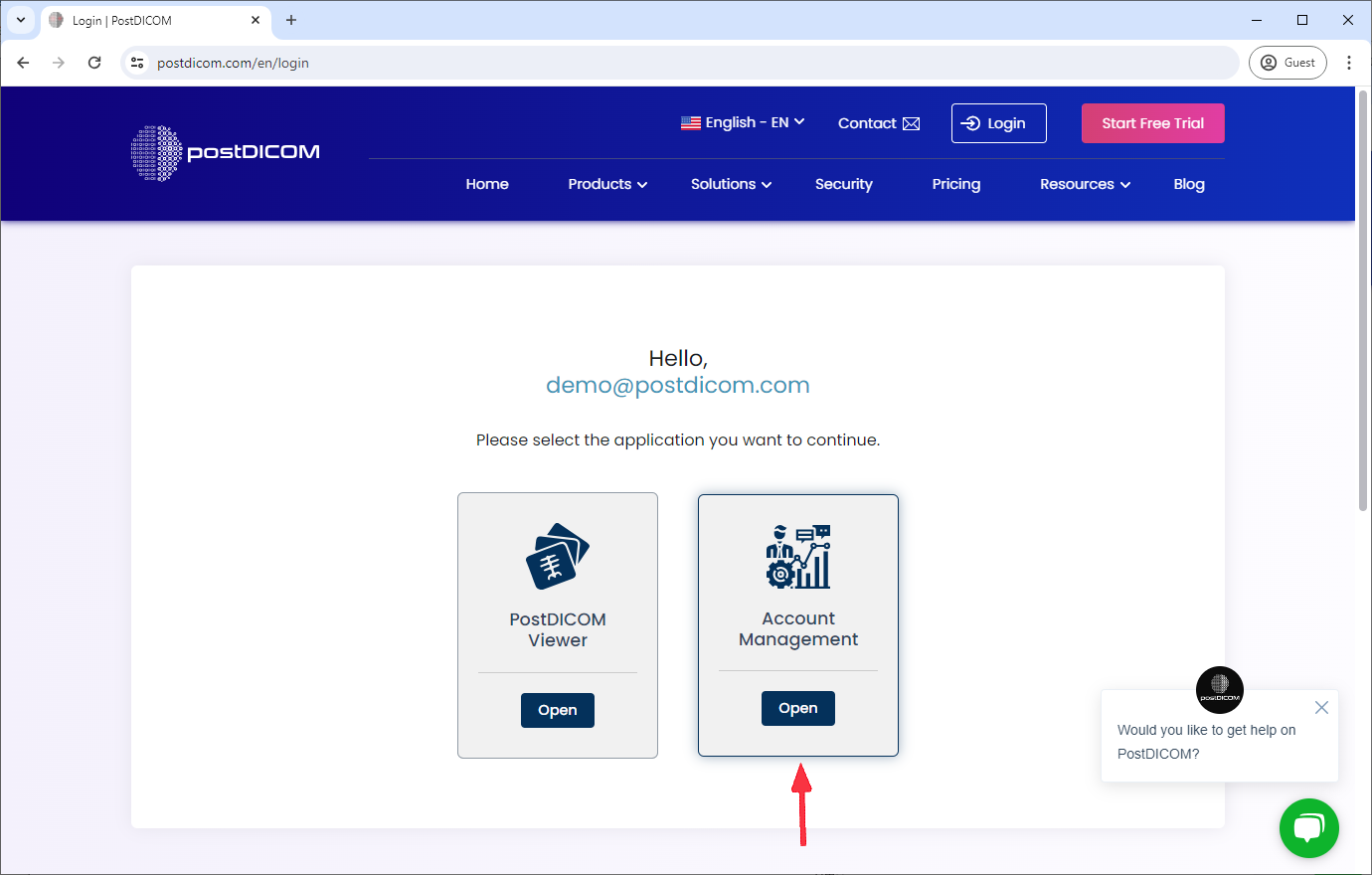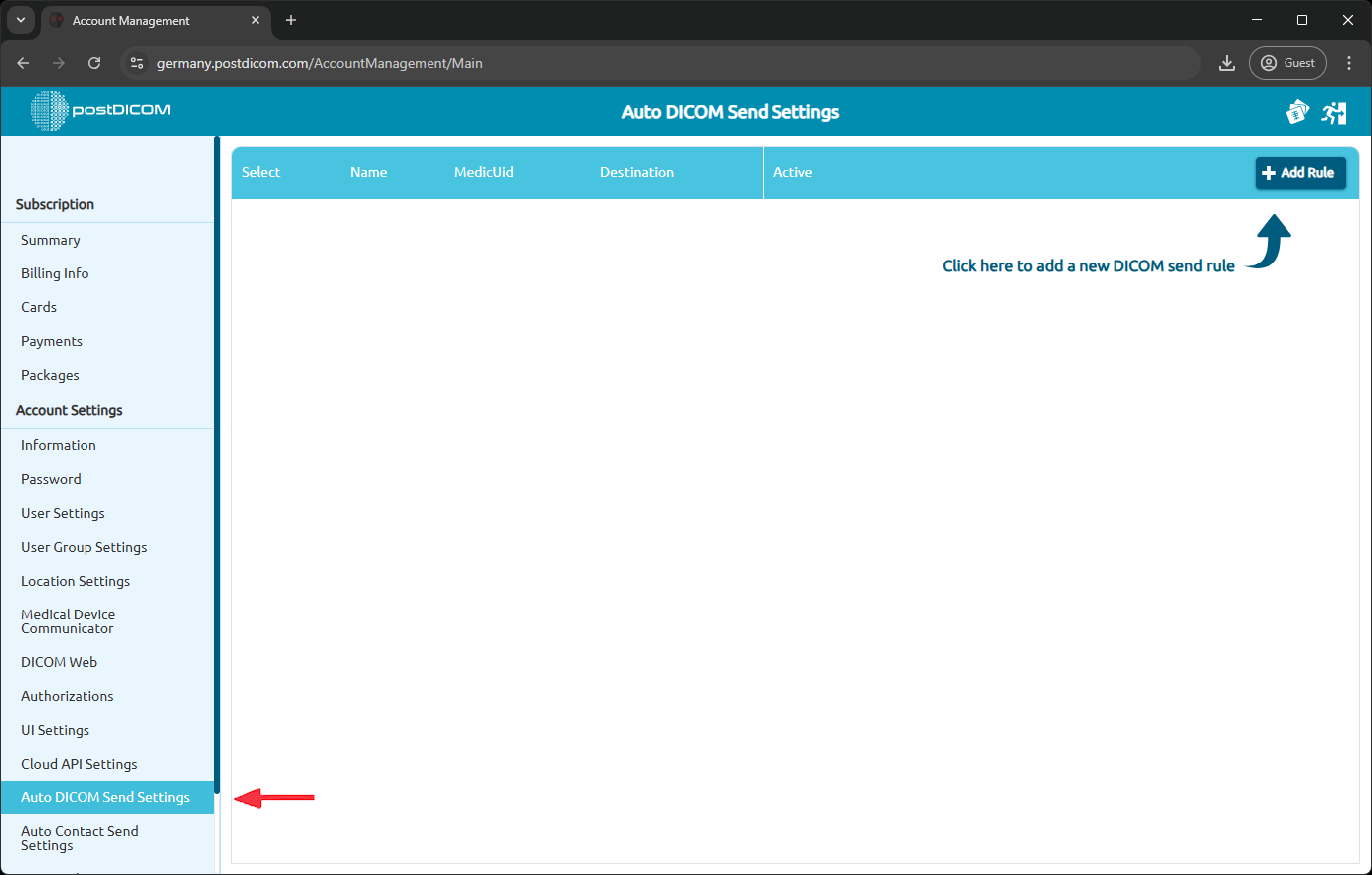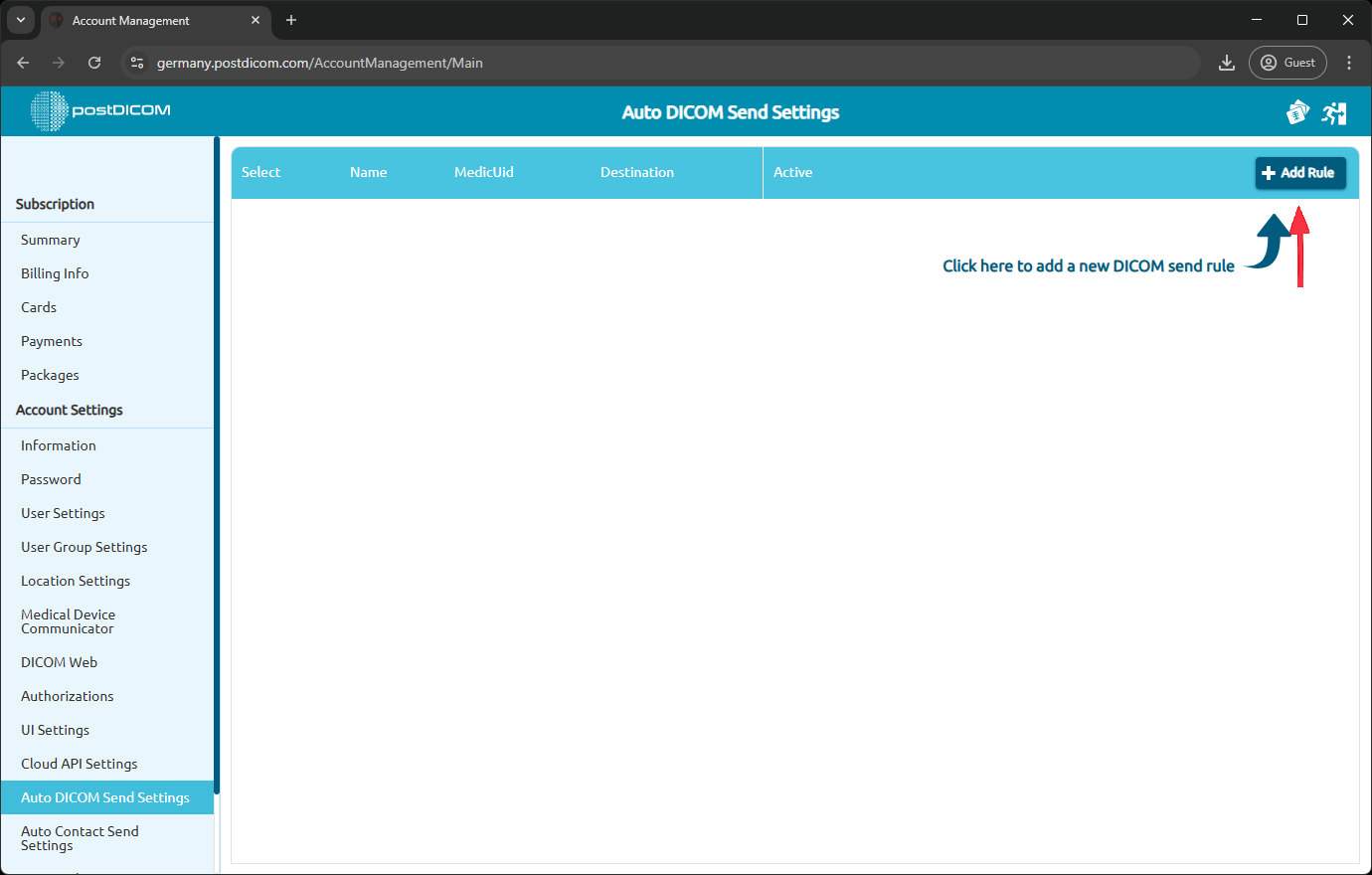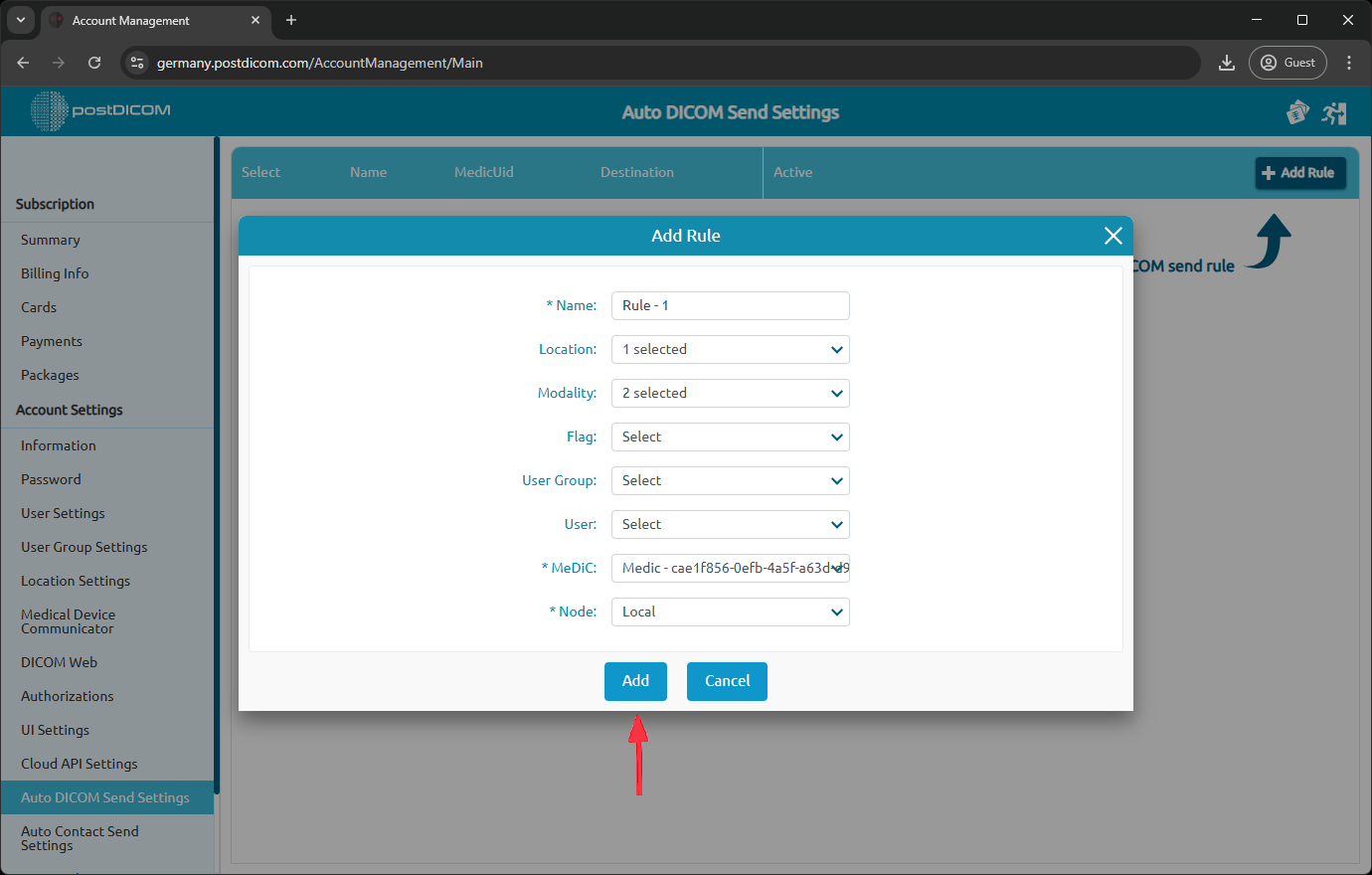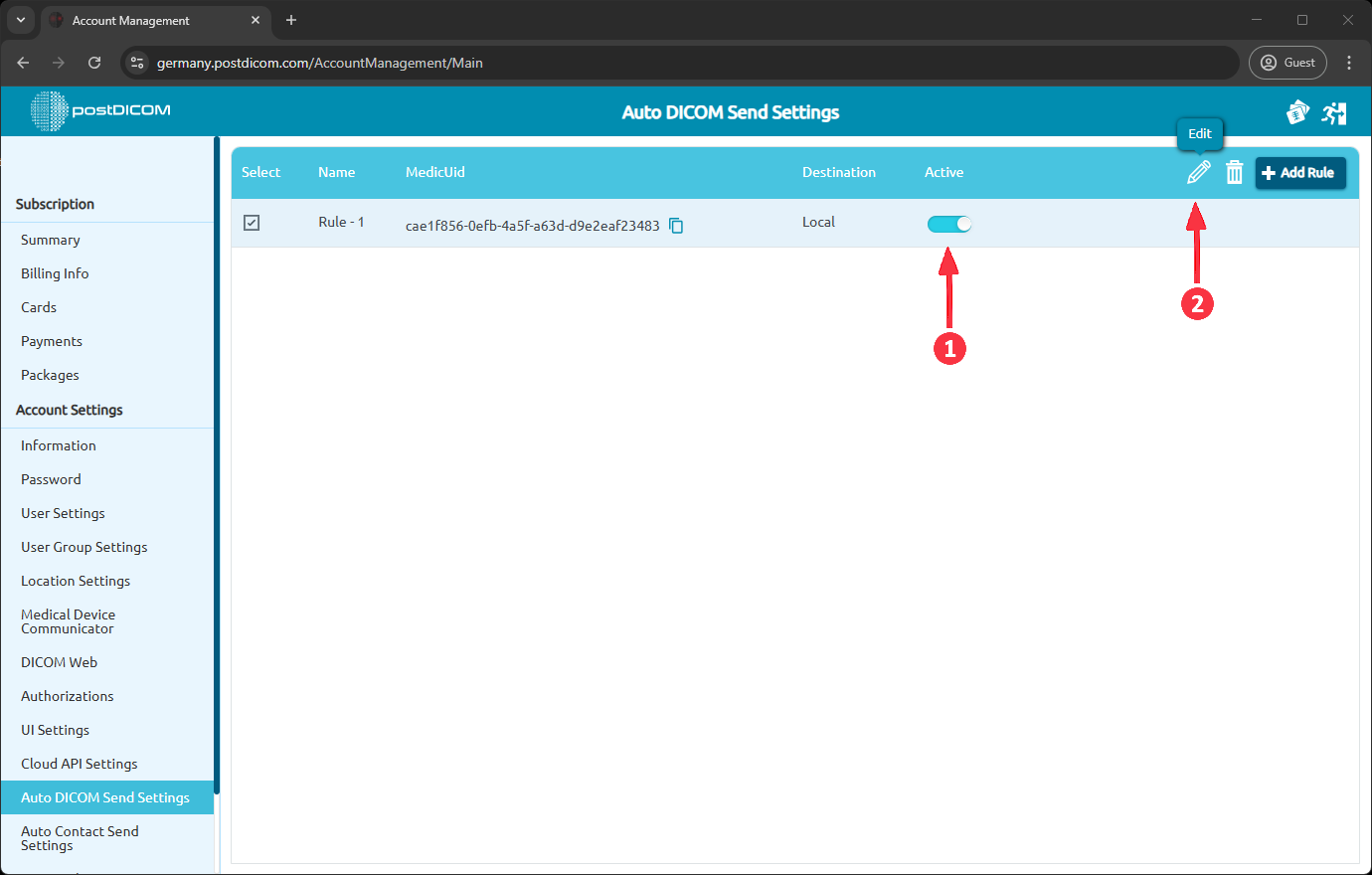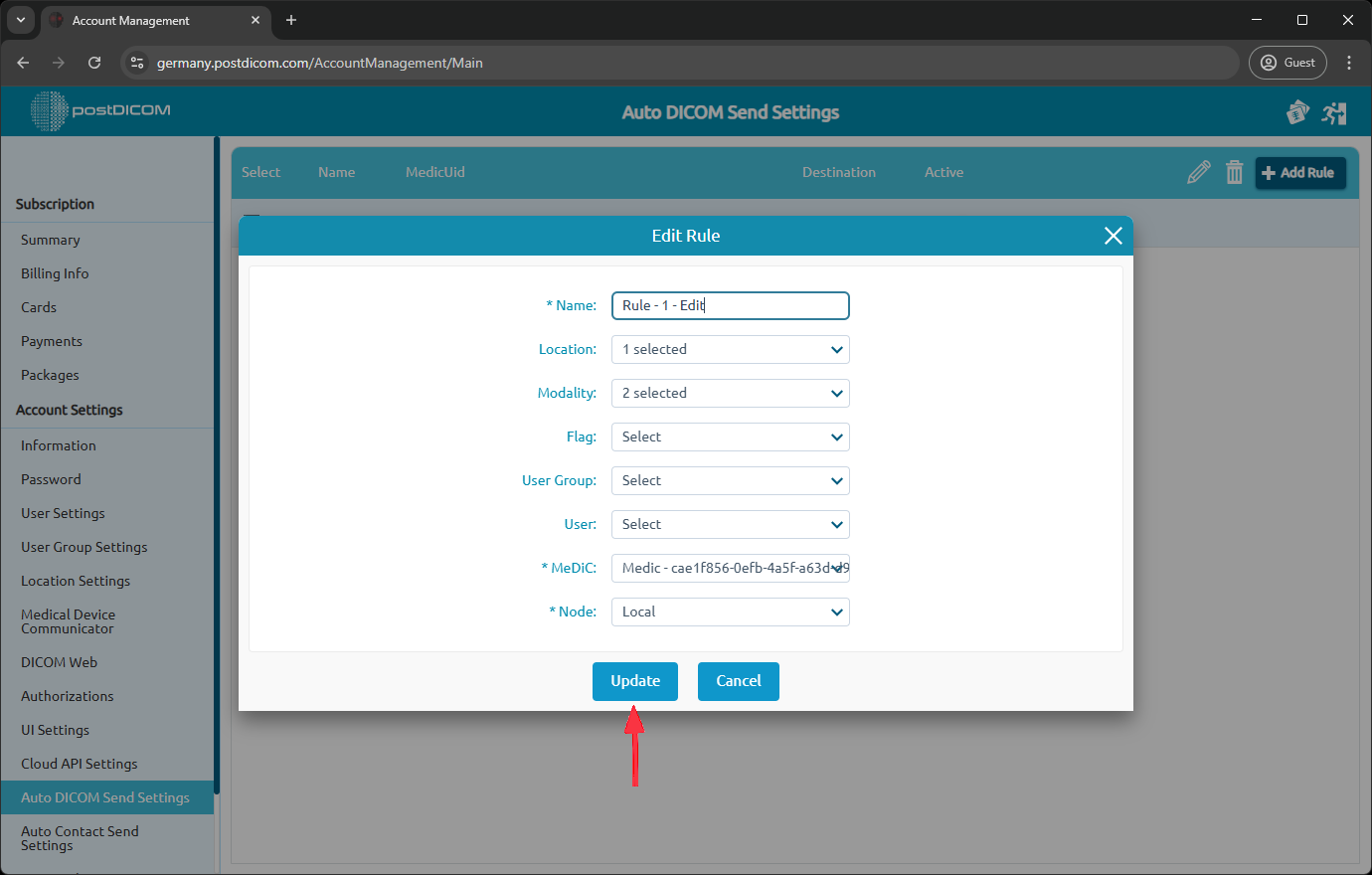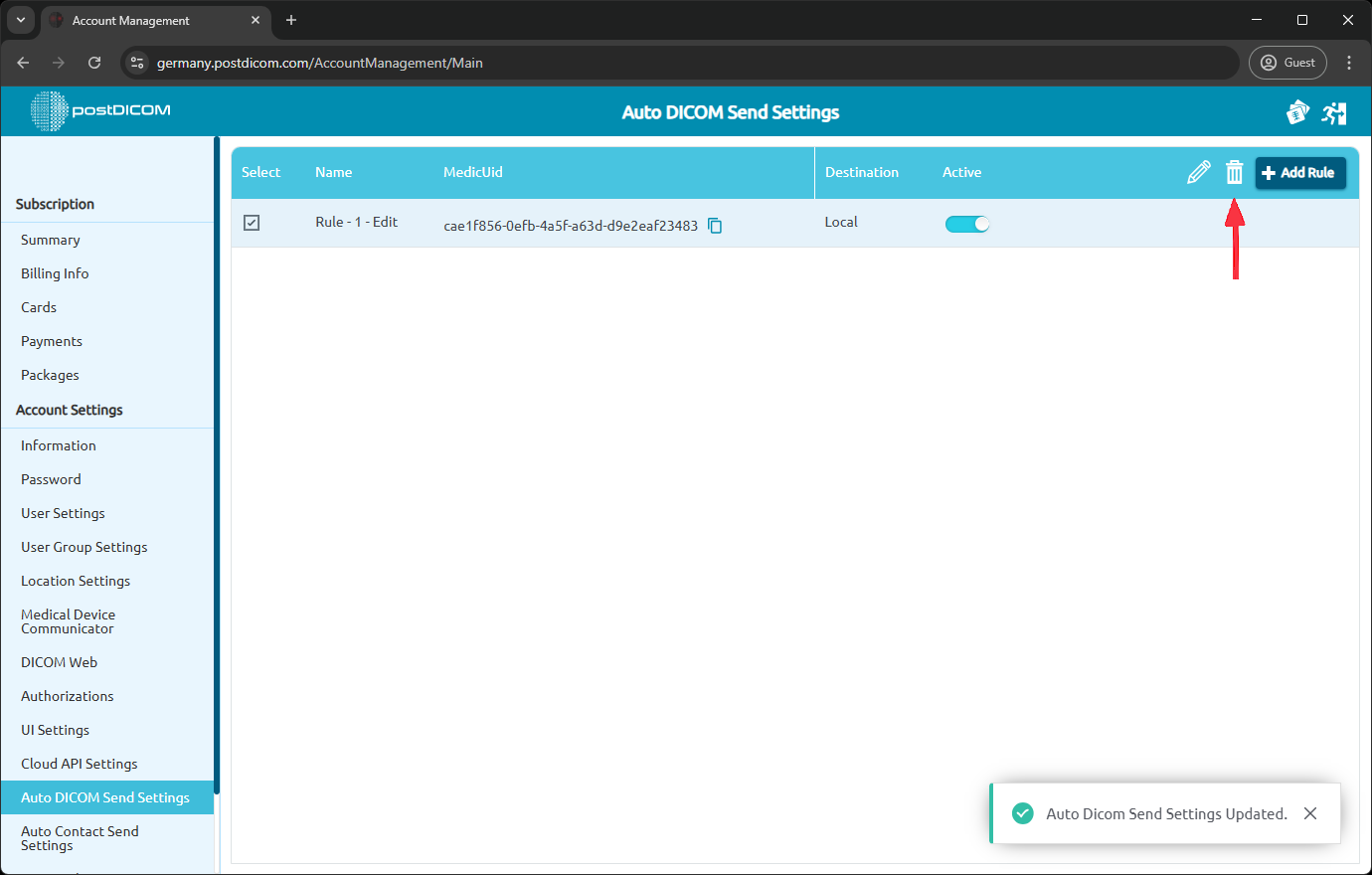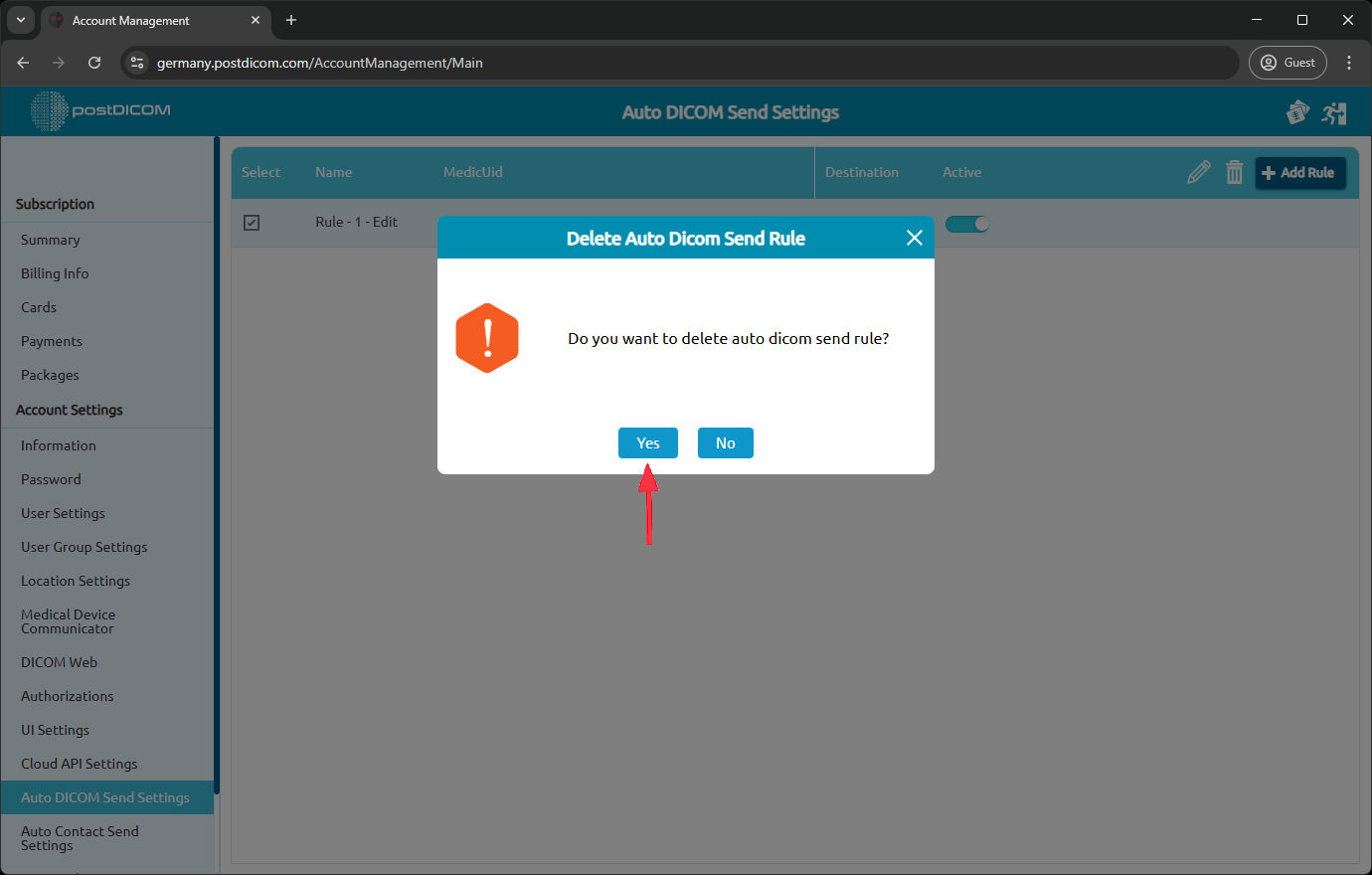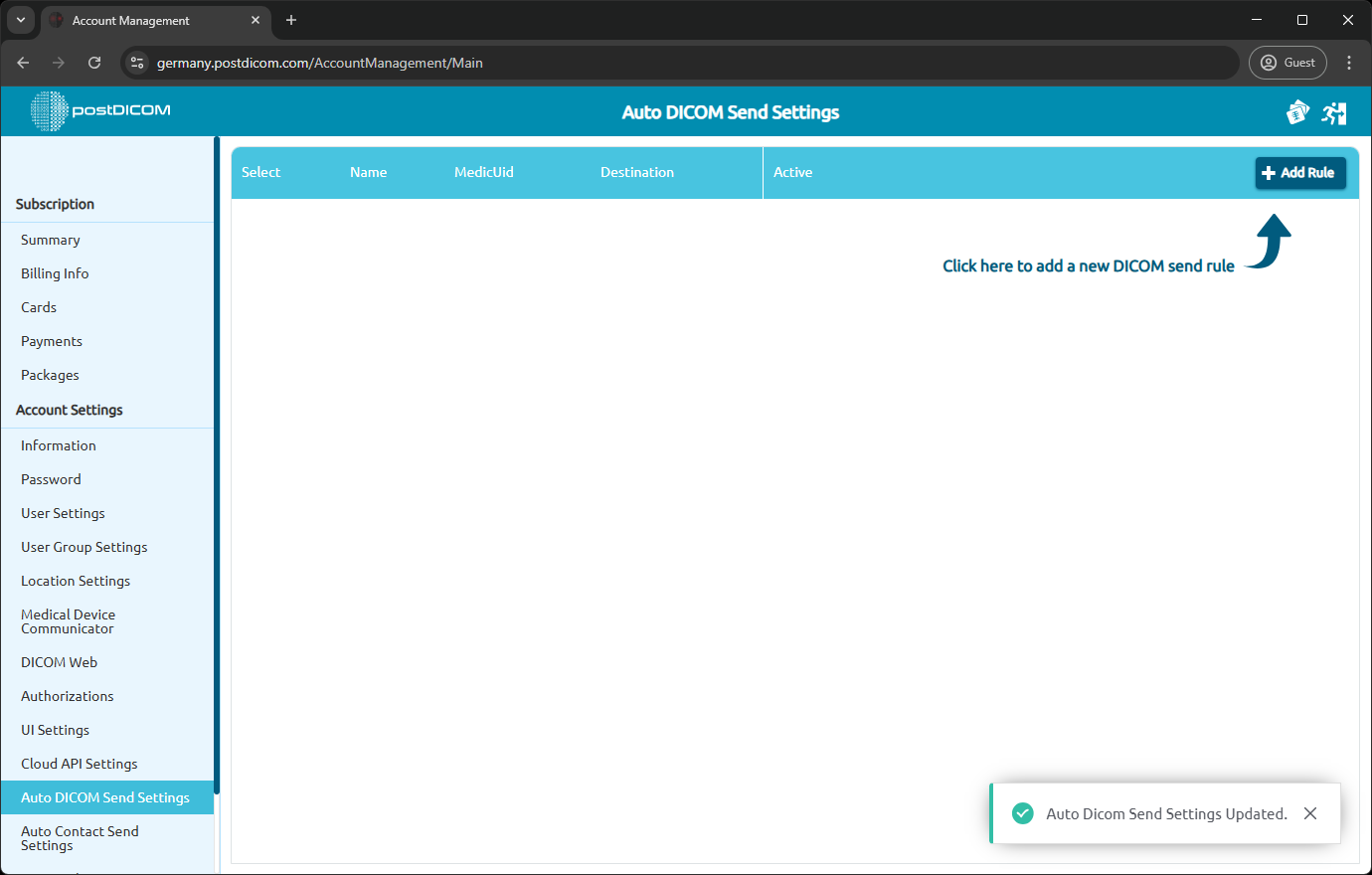Logga in och välj ”Kontohantering”.
Navigera till avsnittet ”Auto DICOM Send Settings”. Här kan du se dina nuvarande inställningar för automatisk DICOM-sändning och skapa nya.
Du kan klicka på knappen ”Lägg till regel” för att lägga till en regel. Formuläret ”Lägg till regel” visas.
I formuläret kan du ställa in DICOM-sändningsreglerna. Dessa regler gäller för din valda MediC och Node. Fält markerade med (*) är obligatoriska.
Plats: Om du har flera platser kan du välja den plats där du vill använda inställningarna för automatisk DICOM-sändning. Om den lämnas tom kommer alla platser att väljas som standard.
Modalitet: Välj modalitet eller modaliteter för att tillämpa inställningarna för automatisk DICOM-sändning. Om det lämnas tomt kommer alla modaliteter att väljas.
Flagga: Välj den flagga som du vill använda för inställningarna för automatisk DICOM-sändning. Om det lämnas tomt kommer alla flaggor att väljas.
Användargrupp: Välj den användargrupp som du vill använda inställningarna för automatisk DICOM-sändning. Om det väljs kommer endast patientbeställningar som tilldelats den ”användargruppen” att skickas.
Användare: Välj den användare som ska använda inställningarna för automatisk DICOM-sändning. Om detta är valt kommer endast patientbeställningar som tilldelats den användaren att skickas.
MediC: Välj den MediC där du vill använda inställningarna för Auto DICOM Send. Bilderna skickas med den Medical Device Communicator.
Nod: Välj den nod för att tillämpa inställningarna för automatisk DICOM-sändning. Bilder kommer att skickas till den DICOM-noden.
När du har fyllt i formuläret klickar du på knappen ”Lägg till” för att lägga till regeln. Denna regel gäller för de nya patientbilderna som kommer till ditt PostDicom-konto. Gamla patientbilder påverkas inte av denna DICOM-sändningsregel.
När du har klickat på knappen ”Lägg till” kommer du att se din DICOM Send-regel i listan.
1- Du kan aktivera eller inaktivera din regel genom att klicka på knappen bredvid den.
2- Du kan redigera eller ta bort en regel. För att redigera din regel klickar du på regeln du vill ändra och klickar sedan på ”pennikonen” märkt ”Redigera”.
När du har klickat på ”Redigera” kommer du att se sidan Redigera regel. Du kan redigera fälten du vill ändra och klicka på knappen ”Uppdatera”.
Du kommer att se ett framgångsmeddelande längst ner till höger på sidan.
Om du vill ta bort dina regler kan du välja en eller flera regler. När du har valt reglerna klickar du på ”papperskorgen” märkt ”Redigera” för att ta bort dem.
Du kommer att se en bekräftelsesida som frågar, ”Vill du ta bort regeln? ”Klicka på ”Ja” -knappen.
Du kommer att se ett framgångsmeddelande längst ner till höger på sidan.